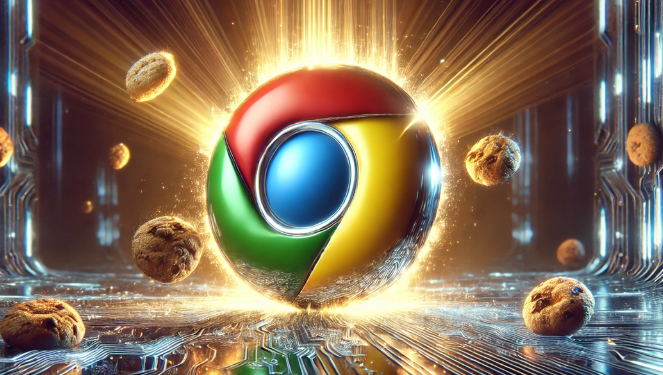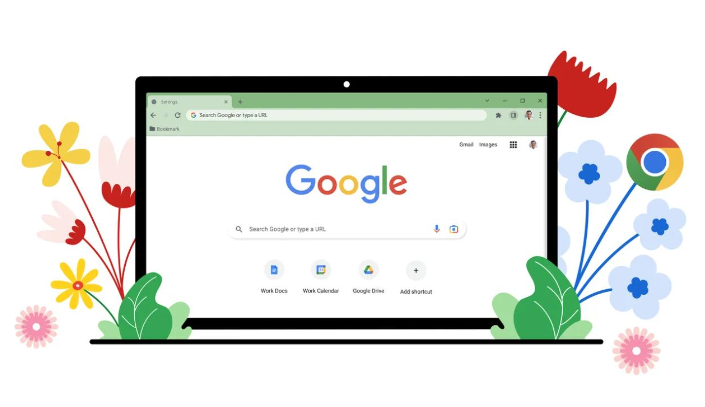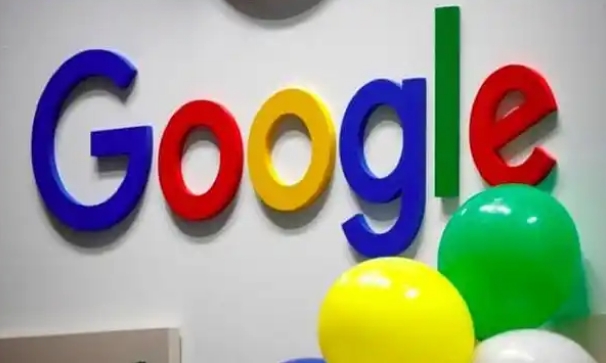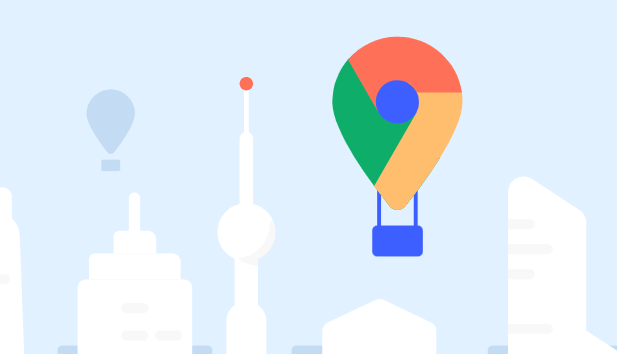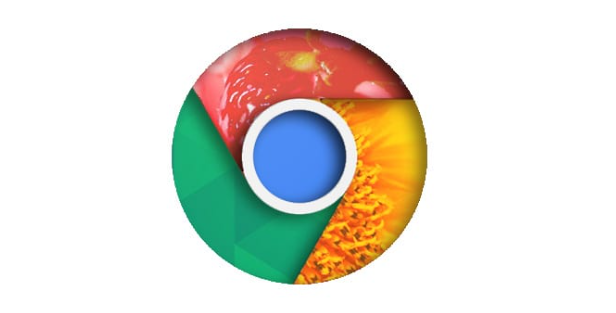详情介绍

1. 查看与调整插件权限
- 进入扩展程序页面:点击右上角三点图标→选择“更多工具”→点击“扩展程序”→或在地址栏输入`chrome://extensions/`直接访问。
- 查看权限详情:点击插件右侧的“详细信息”按钮(通常为“i”图标)→在弹出的页面中查看该插件请求的权限列表,例如“访问所有网站的数据”“读取浏览历史”等。
- 限制特定权限:若插件支持权限调整,可取消勾选非必要权限(如广告拦截插件可限制仅作用于特定网站)。
2. 优先选择官方来源插件
- 通过应用商店安装:访问Chrome网上应用店→搜索所需插件→避免从第三方网站下载,降低恶意插件风险。
- 检查更新频率:定期进入扩展程序页面→点击“更新”按钮检查插件版本→卸载长期未更新的插件。
3. 启用增强保护模式
- 进入设置页面:点击右上角三点图标→选择“设置”→在左侧菜单中选择“隐私与安全”→勾选“增强型保护”选项。
- 作用:限制插件在后台静默运行,降低恶意代码利用风险。
4. 批量管理与风险控制
- 批量操作:在扩展程序页面中勾选多个插件→点击“管理权限”→统一禁用敏感权限(如地理位置访问)。
- 禁用可疑插件:右键点击工具栏中的插件图标→选择“管理扩展程序”→关闭非必要插件的开关。
5. 清理插件残留数据
- 手动删除配置文件:前往路径`C:\Users\[用户名]\AppData\Local\Google\Chrome\User Data\Default\Extensions\`→删除已卸载插件的文件夹。
- 清除浏览数据:进入“设置”→选择“隐私与安全”→点击“清除浏览数据”→勾选“Cookie及其他网站数据”和“缓存的图片及文件”。
6. 配置高级隔离规则
- 启用沙盒机制:在地址栏输入`chrome://flags/`→搜索“Extensions sandbox”并启用→重启浏览器。
- 限制脚本作用范围:在插件的`manifest.json`文件中指定`content_scripts`仅作用于特定域名(如`"matches": ["*://*.example.com/*"]`)。